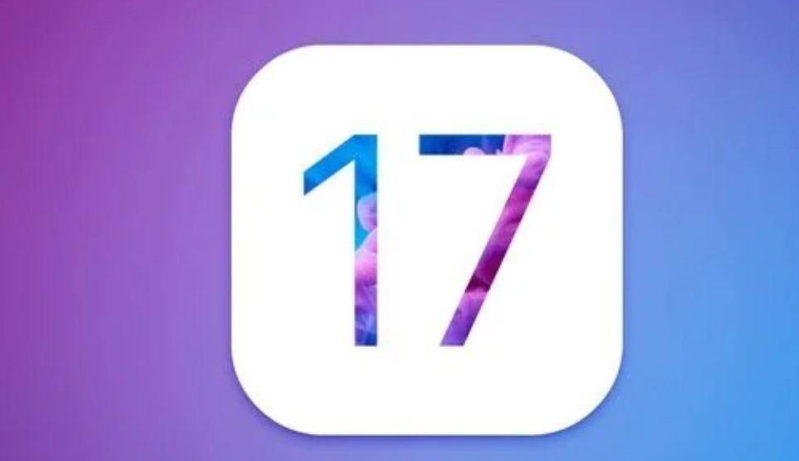在下载软件时,有时候我们想把它存放到指定的盘里,但是下载完成后找不到放在哪里了。那么,怎么确定软件下载在哪个盘呢?下面将为大家介绍几种方法。
.png)
1.查看下载路径
在下载软件前,我们可以设定软件下载的路径。下载完成后,我们就可以在设定的路径中找到下载文件。假如我们没有设置下载路径,那么可以通过以下方法查看下载路径。
打开下载软件;
找到“设置”按钮并点击;
找到“下载路径”选项并查看。
2.搜索文件名
如果我们忘记了下载的路径,那么可以通过搜索文件名来找到下载的位置。
打开电脑;
点击“开始”按钮;
在搜索栏中输入文件名,点击搜索;
找到搜索结果中的下载文件夹,就可以找到下载文件了。
3.查看下载历史
我们可以通过查看下载历史来找到下载文件的位置。
打开浏览器;
找到下载历史中的下载文件;
右键点击下载文件,选择“在文件夹中显示”。
4.使用资源管理器
我们可以通过使用资源管理器来找到下载文件的位置。
打开资源管理器;
找到最近下载的文件;
右键点击下载文件,选择“在文件夹中显示”。
5.通过命令查找
我们可以通过使用命令查找来找到下载文件的位置。
按“Win+R”键打开运行框;
输入“cmd”命令;
在命令提示符中输入“dir/S文件名”命令,即可找到下载文件的位置。
6.使用下载文件扩展名查找
我们可以通过使用下载文件的扩展名来查找下载文件的位置。
打开电脑;
点击“开始”按钮;
在搜索栏中输入扩展名,点击搜索;
找到搜索结果中的下载文件夹,就可以找到下载文件了。
以上就是几种确定软件下载在哪个盘的方法,希望对大家有所帮助。

.png)
.png)
.png)
.png)
.png)